データサイズが大きくなりがちなのが、写真や動画などのデータだろう。特に動画は、スマホの高性能化に伴い、4Kで撮れるのは当たり前。ハイエンドモデルの中には、8Kで撮影できる端末もある。どのような映像を撮るかにもよるが、4Kでも1分程度撮影しただけで、データサイズは300MBを上回ることが多い。5分の短い映像でも、1.5GB程度になってしまうというわけだ。こうした動画を何本も撮っていると、すぐにストレージが尽きてしまう。
バックアップして動画や写真を削除
このようなときには、バックアップを取ったあとに端末からデータを消すという手がある。Androidには標準でGoogleフォトが搭載されているため、初期設定を済ませておけば、自動でバックアップを取ってくれる。バックアップ取得後にGoogleフォトを開き、メニューから「空き容量を増やす」を選択すると、端末内にある写真や動画が削除され、クラウド上にのみ本体が残る形になる。この方法なら、手っ取り早くストレージに空きを作ることが可能だ。
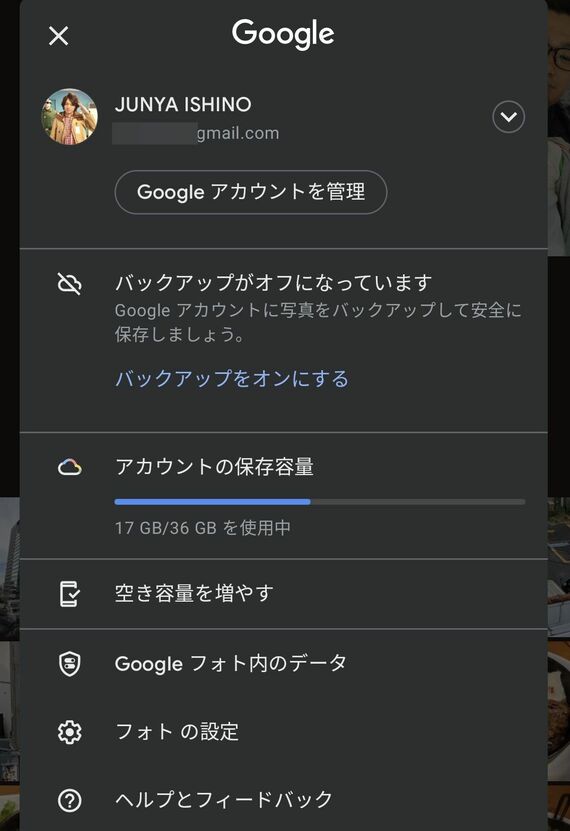
ただし、64GBや128GBの内蔵ストレージがパンパンになるほどのデータがあると、クラウド側の容量が先になくなってしまう。以前は写真や動画を圧縮すれば、無制限に保存ができたGoogleフォトだが、2021年6月に仕様が変わり、保存容量にカウントされるようになってしまった。写真や動画の数が多いときには、クラウド側の容量を増やしておくといいだろう。
Googleアカウントに標準でついてくるクラウドストレージの容量は15GB。Googleフォトだけでなく、GoogleドライブやGmailなどでも、この容量を消費する。この容量を増やしたいときには、「Google One」アプリを開き、「アップグレードボタン」をタップすればいい。料金は、100GBで月250円か年2500円。動画が多い人は、月380円か年3800円の200GBを選択するのもありだ。年払いのほうが、1カ月あたりの金額は安くなる。
毎月お金がかかるのは厳しいというときには、microSDカードや外付けのUSBメモリーに写真や動画をバックアップして、削除すればいいだろう。microSDカードスロットのない端末でも、USB Type-Cの端子にこれらを挿すと、外部メモリーとして認識される。どこで購入するかにもよるが、128GBのUSBメモリーでも2000円程度のため、コストを抑えながらバックアップしたい人には悪くない選択肢と言えそうだ。
記事をマイページに保存
できます。
無料会員登録はこちら
ログインはこちら
印刷ページの表示はログインが必要です。
無料会員登録はこちら
ログインはこちら






















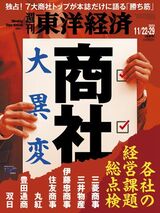









無料会員登録はこちら
ログインはこちら